Όταν ελέγχετε το πρόγραμμα περιήγησης Chrome στο Android, ίσως παρατηρήσετε ότι προσφέρει λίγες επιλογές για τη διαχείριση των λήψεων
Η εσωτερική διεύθυνση URL chrome: // downloads που ίσως γνωρίζετε από την έκδοση desktop του Chrome δεν λειτουργεί.
Η μόνη επιλογή για πρόσβαση στις λήψεις στο Chrome για Android είναι η επιλογή Μενού και ο σύνδεσμος "Λήψεις".
Οι προηγούμενες εκδόσεις του Chrome δεν προσφέρουν ένα τέτοιο μενού, αλλά κάνουν όλες τις πρόσφατες εκδόσεις του προγράμματος περιήγησης ιστού. Αν χρειαστεί να αποκτήσετε πρόσβαση σε ένα αρχείο που κατεβάσατε, αυτή είναι η καλύτερη επιλογή σας για να έχετε πάλι πρόσβαση σε αυτό χρησιμοποιώντας το πρόγραμμα περιήγησης.
Υπάρχει μια άλλη επιλογή, και αυτό είναι να χρησιμοποιήσετε τον διαχειριστή αρχείων του Android αντί για να διαχειριστείτε τα αρχεία που έχετε λάβει.
Λήψη του Chrome για Android
Το Chrome εμφανίζει ένα παράθυρο διαλόγου λήψης όταν αγγίξετε αρχεία στο πρόγραμμα περιήγησης για κινητά και σας ειδοποιεί ότι η λήψη έχει προστεθεί στην ουρά όταν επιλέγετε την επιλογή για να ξεκινήσετε τη λήψη.
Το Chrome εμφανίζει προειδοποιήσεις για ορισμένους τύπους αρχείων, π.χ. αρχεία apk. Παίρνετε ένα μήνυμα "Αυτός ο τύπος αρχείου μπορεί να βλάψει τη συσκευή σας" που πρέπει να αποδεχθείτε με εντάξει ή να αρνηθείτε την ακύρωση για να σταματήσετε τη διαδικασία λήψης.

Οι πρόσφατες εκδόσεις του προγράμματος περιήγησης στο Web εμφανίζουν μια σύντομη επιβεβαίωση ότι ένα αρχείο έχει ληφθεί με επιτυχία. Η επιβεβαίωση σβήνει μετά από μια σύντομη περίοδο και μπορεί να μην είναι σαφές πώς να αποκτήσετε πρόσβαση στο ληφθέν αρχείο.
Αν κατεβάσετε την περιοχή ειδοποιήσεων της συσκευής, θα δείτε τις λήψεις που αναφέρονται εκεί ως μία καταχώρηση.
Μια άλλη επιλογή που έχετε είναι να επιλέξετε Μενού> Λήψεις για να εμφανιστούν όλα τα αρχεία που έχουν ληφθεί προηγουμένως.
Με το πάτημα ενός αρχείου λήψης που εμφανίζεται εκεί ξεκινά το αρχείο. Αυτό που συμβαίνει εξαρτάται από το αρχείο. Λαμβάνετε μια ερώτηση εάν το αρχείο είναι apk ή εκτελέσιμο αρχείο για παράδειγμα. Τα περισσότερα αρχεία, όπως για παράδειγμα τα πολυμέσα, ανοίγουν στην προεπιλεγμένη εφαρμογή προβολής ή εμφανίζεται μια ερώτηση για το τι πρέπει να κάνετε με αυτόν τον τύπο αρχείου.
Διαχειριστής λήψεων του Chrome
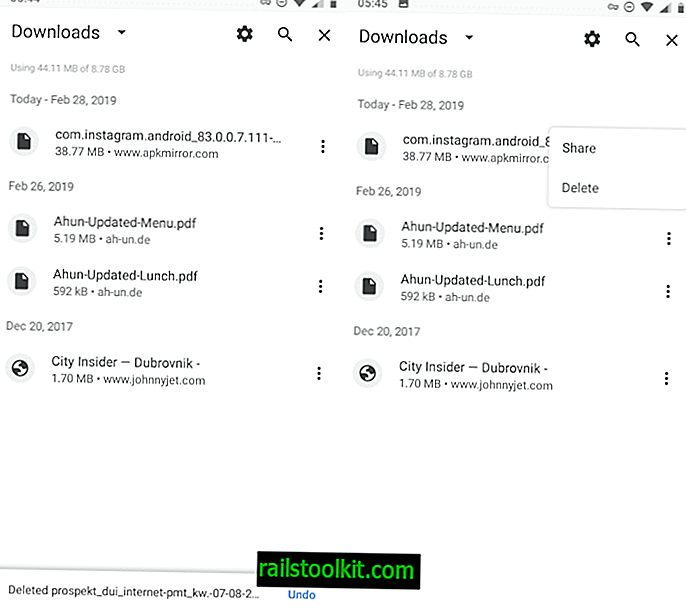
Ο Διαχειριστής λήψης του Chrome στο Android είναι γυμνά κόκαλα. Ταξινόμηση λήψεις κατά ημερομηνία και εμφανίζει το όνομα αρχείου, το μέγεθος και τον ριζικό τομέα από τον οποίο μεταφορτώθηκε από τη διεπαφή.
Μπορείτε να χρησιμοποιήσετε την αναζήτηση για να βρείτε αρχεία, αλλά δεν θα βρείτε πολλές άλλες χρήσιμες επιλογές εκεί. Πατώντας σε μια λήψη το εκκινεί και με ένα πάτημα στο μενού εμφανίζονται επιλογές για να μοιραστείτε το αρχείο ή να το διαγράψετε.
Δεν υπάρχει δυνατότητα διαγραφής όλων των λήψεων ταυτόχρονα σε πρόσφατες εκδόσεις του Chrome
Η εφαρμογή "Αρχεία"
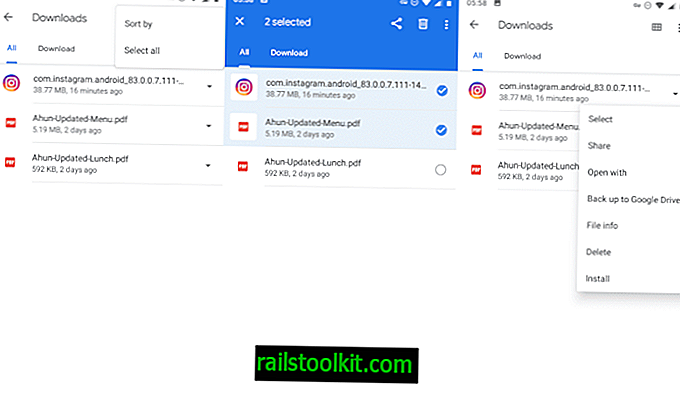
Μπορείτε να χρησιμοποιήσετε την εφαρμογή "Αρχεία" στη συσκευή σας Android για να διαχειριστείτε καλύτερα τα αρχεία που έχετε λάβει. Απλά ανοίξτε το στη συσκευή σας, π.χ. μετακινώντας προς τα επάνω και επιλέγοντας Αρχεία από τη λίστα με τις διαθέσιμες εφαρμογές.
Αγγίξτε το εικονίδιο Μενού στην επάνω αριστερή γωνία και επιλέξτε Λήψεις για να εμφανίζονται μόνο τα αρχεία που έχετε λάβει.
Εδώ μπορείτε να επιλέξετε το μενού δίπλα σε μεμονωμένα αρχεία για να αλληλεπιδράσετε μαζί τους, π.χ. για να τα διαγράψετε, να τα ξεκινήσετε, να εγκαταστήσετε ένα apk ή να χρησιμοποιήσετε το ανοιχτό για να επιλέξετε μια εφαρμογή που δεν είναι η προεπιλεγμένη για να την ξεκινήσετε εκείνη την ώρα.
Έχετε δύο επιλογές για να διαγράψετε πολλά αρχεία που λαμβάνονται ταυτόχρονα:
- Πατήστε παρατεταμένα ένα μόνο στοιχείο λήψης για να ενεργοποιήσετε τη λειτουργία επιλογής. Η αλλαγή της οθόνης δείχνει ότι έχετε επιλέξει ένα αρχείο.
- Πατήστε σε άλλα αρχεία που θέλετε να διαγράψετε από τη συσκευή, ο αριθμός αρχείων θα αλλάξει.
- Επιλέξτε το εικονίδιο του κάδου απορριμμάτων για να τα διαγράψετε ταυτόχρονα.
Ή
- Επιλέξτε Μενού> Επιλογή όλων για να επιλέξετε όλες τις λήψεις.
- Επιλέξτε το εικονίδιο του κάδου απορριμάτων αργότερα για να καταργήσετε όλες τις λήψεις από τη συσκευή.
Η εφαρμογή "Λήψεις"
Ορισμένες συσκευές Android διαθέτουν εφαρμογή "Λήψεις". Ο σχεδιασμός και η διάταξη της εφαρμογής εξαρτώνται σε μεγάλο βαθμό από τον κατασκευαστή της συσκευής.
Η εφαρμογή λήψης στη συσκευή μου Xiaomi Mi4c, για παράδειγμα, χωρίζει τα αρχεία που μεταφορτώνονται από πλήρη αρχεία.
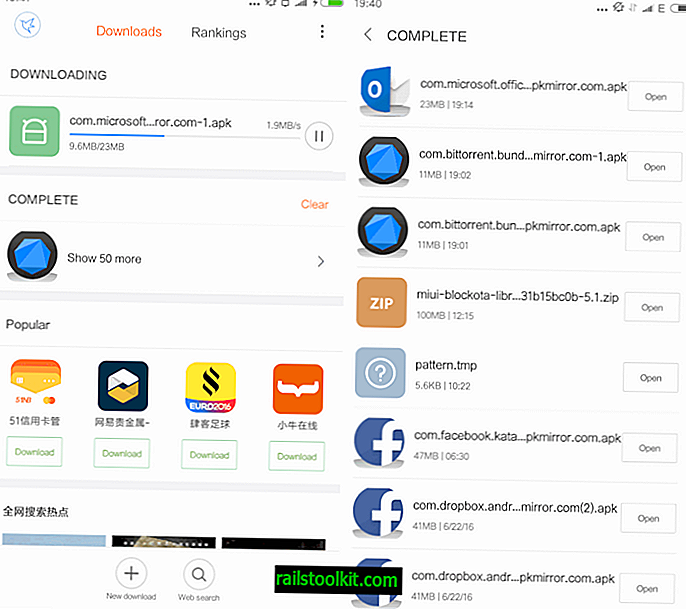
Μπορείτε να διακόψετε ή να συνεχίσετε τα αρχεία που βρίσκονται στην ουρά λήψης, για παράδειγμα. ή να καταγράψετε όλα τα αρχεία που έχουν ληφθεί προηγουμένως στη συσκευή.
Εκεί μπορείτε επίσης να καθαρίσετε τη λίστα των λήψεων που απλά αφαιρεί την αναφορά στη λήψη, αλλά όχι το πραγματικό αρχείο που παραμένει στη συσκευή.
Μπορείτε να χρησιμοποιήσετε το διαχειριστή αρχείων της συσκευής για να έχετε πρόσβαση σε όλα τα αρχεία που έχουν ληφθεί σε αυτό. Ο τρόπος που γίνεται αυτό εξαρτάται και πάλι από τη συσκευή, αλλά θα πρέπει να έχετε πρόσβαση σε ένα πρόγραμμα περιήγησης αρχείων (που ονομάζεται Explorer ή απλώς Αρχεία).
Χρησιμοποιήστε το για να ανοίξετε το φάκελο λήψεων στη συσκευή, στο οποίο εμφανίζονται όλα τα αρχεία που δεν έχουν διαγραφεί ακόμα.
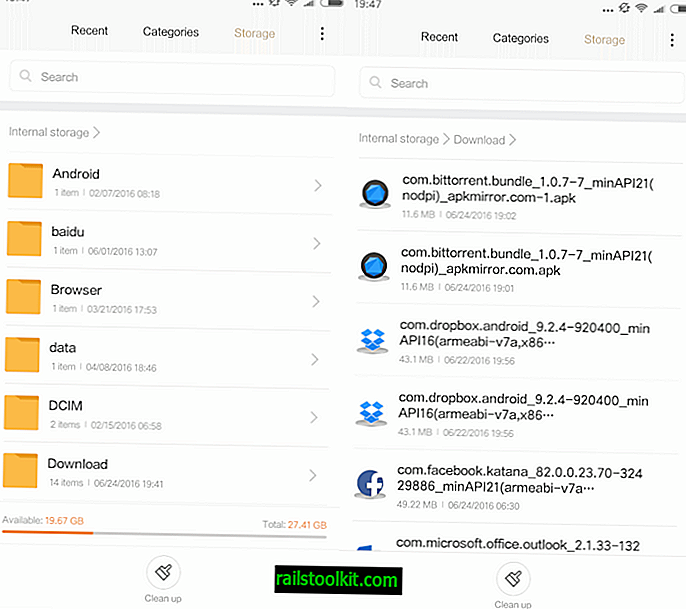
Αλλα προγράμματα περιήγησης
Ορισμένα προγράμματα περιήγησης χειρίζονται εσωτερικά τις λήψεις. Αυτή είναι η περίπτωση του προγράμματος περιήγησης του Firefox, για παράδειγμα, το οποίο εμφανίζει λήψεις όταν κάνετε φόρτωση περίπου: λήψεις ή επιλέξτε Μενού> Εργαλεία> Λήψεις.
Το Opera επίσης καταγράφει τις λήψεις απευθείας στο πρόγραμμα περιήγησης ιστού.
Λέξεις κλεισίματος
Μια ερώτηση που πρέπει να βρεθεί είναι γιατί η Google δεν καταγράφει τις λήψεις στο ίδιο το πρόγραμμα περιήγησης. Θα μπορούσε να είναι ένας συνδυασμός λήψεων που δεν είναι υπερβολικά δημοφιλής σε κινητές συσκευές και διατηρώντας το Chrome όσο καθαρό και τακτοποιημένο όσο το δυνατόν διασύνδεση.
Τέλος πάντων, εάν κάνετε λήψη στο Android με το Chrome για πρώτη φορά, ξέρετε πού να κοιτάξετε τώρα.













